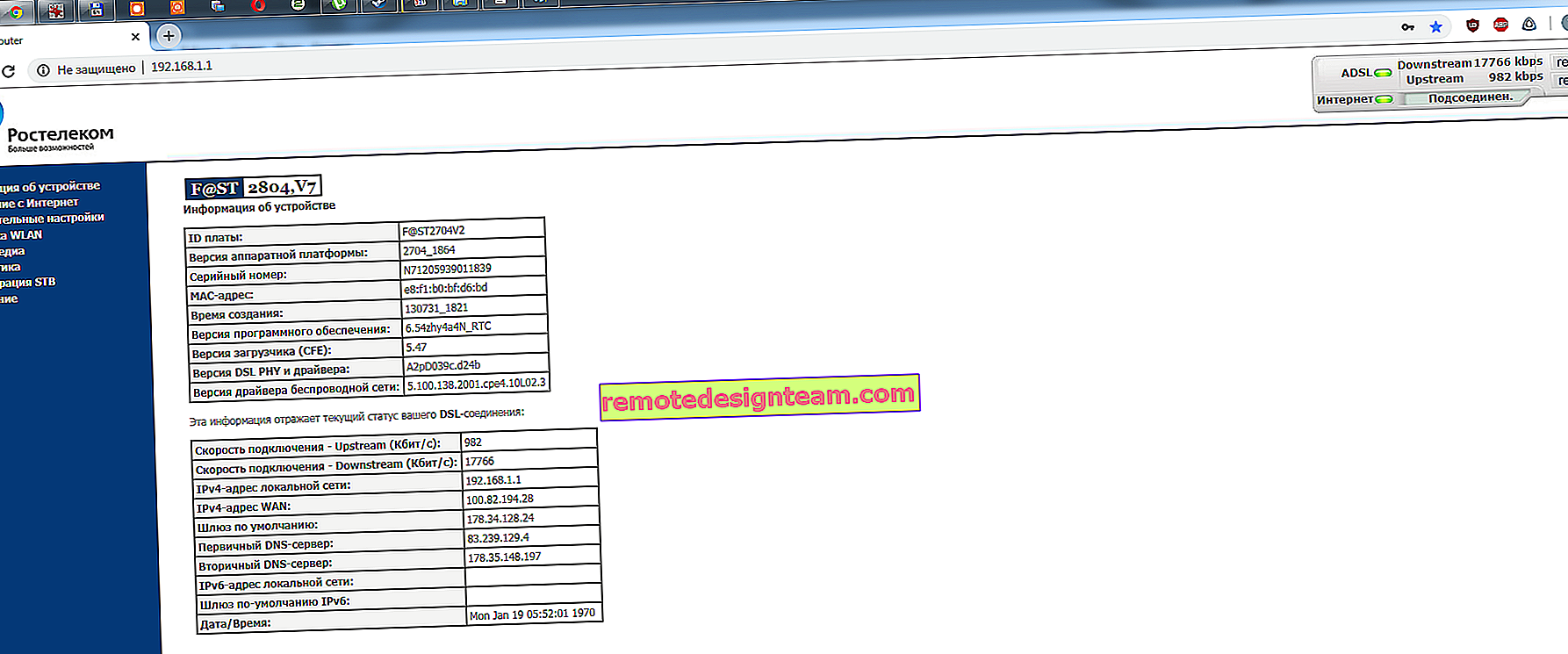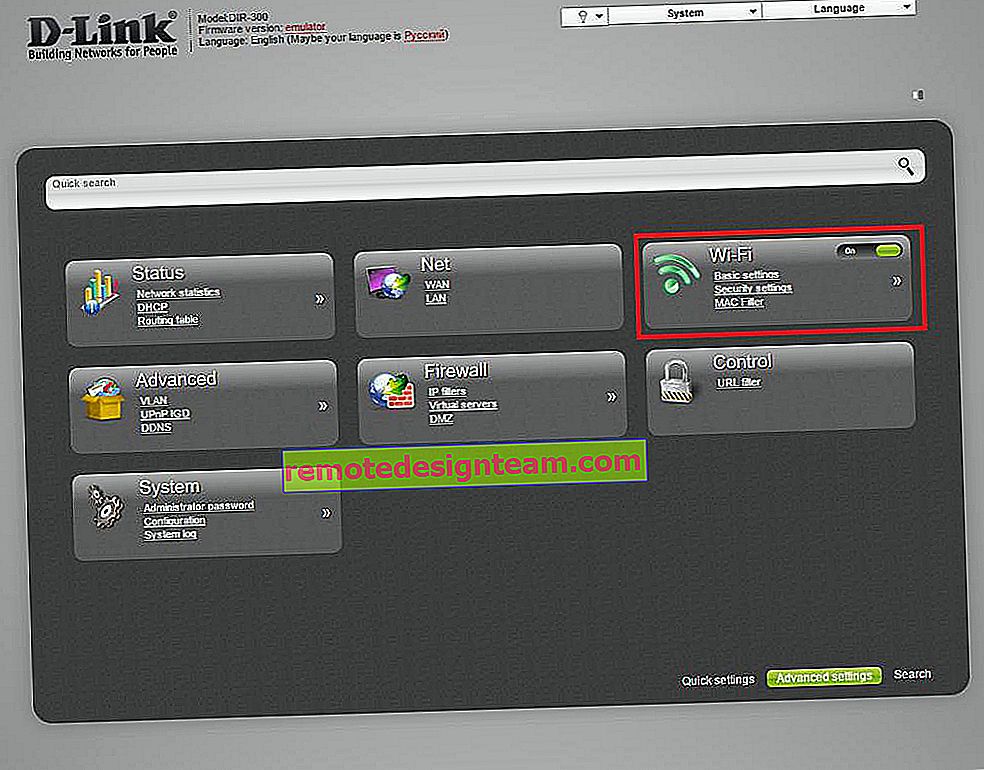Який драйвер потрібен для роботи Wi-Fi на ноутбуці?
Якщо на вашому ноутбуці не працює інтернет по Wi-Fi, не відображаються доступні Wi-Fi мережі, і немає взагалі ніяких кнопок і значків бездротової мережі, то швидше за все, просто не встановлений необхідний драйвер. За умови, що сам бездротової адаптер вбудований в ваш ноутбук, і він робочий. А так як навіть в старих ноутбуках є вбудований Wi-Fi, то все зводиться до того, що проблема в драйвері бездротового адаптера.
Winodws 10 вже практично завжди, сама встановлює всі необхідні драйвера. Так, вони не завжди працюють правильно, якщо взагалі працюють. Але, наприклад, на моєму ноутбуці, якому вже років зо 4, після установки Winodws 10 Wi-Fi запрацював автоматично. А ось що стосується Windows 7, і тим більше Windows XP, то там завжди доводиться вручну шукати і встановлювати драйвер на Wi-Fi.
У цій статті ми розберемося, який драйвер потрібно завантажити і встановити, що б заробив Wi-Fi. Причому, абсолютно не важливо, який у вас ноутбук: ASUS, HP, Lenovo, Acer і т. Д. Дам посилання на інструкції по установці драйверів, і рішенням різних проблем. Які, як раз дуже часто з'являються через установки неправильного драйвера, який не підходить для вашої моделі ноутбука (адаптера), або встановленої версії Windows.
Пошук і установка правильного драйвера Wi-Fi адаптера
Якщо у вас ноутбук, і в комплекті не було диска з драйверами, то необхідні драйвера ви можете завантажити з офіційного сайту виробника, конкретно для вашої моделі ноутбука і для версії Windows, яка у вас встановлена. Це дуже важливо. В іншому випадку, після установки якогось неправильного драйвера, нічого працювати не буде, або з помилками.
Я вже писав інструкцію по установці драйвера на Wi-Fi в Windows 7. У Windows 8, або Windows 10 все буде точно так же.
Повторюся. Головне, скачати драйвер з офіційного сайту, для конкретно вашої моделі ноутбука, і для вашої версії операційної системи.
Якщо у вас Windows 10, то можете ще подивитися статтю оновлення (установка) драйвера на Wi-Fi в Windows 10, і що робити, якщо немає кнопки Wi-Fi і помилка «Не вдалося знайти бездротові пристрої на цьому комп'ютері».
Для прикладу:
Ось у мене, наприклад, ноутбук ASUS K56CM. У Google, або Яндексі шукаємо по запросу "ASUS K56CM". Дивимося сайти в результатах пошуку, і відкриваємо офіційний сайт. У моєму випадку ASUS.

Ми потрапляємо відразу на сторінку, яка присвячена нашій моделі ноутбука. Залишилося тільки знайти посилання, або вкладку, щось типу "Завантаження", "Підтримка", "Драйвери і ПО", і т. Д. Там вибираємо версію Windows (і розрядність системи), яка встановлена у нас.

Залишилося тільки завантажити драйвер. Потрібний драйвер буде швидше за все підписаний як "Wireless", "Wireless LAN", "Wi-Fi".

Для установки запустіть .exe файл. Або, вкажіть папку з драйвером через диспетчер пристроїв.
Це я показував на прикладі ноутбука ASUS. Якщо у вас ноутбук іншої фірми, то сам сайт буде відрізняться. Але, порядок дій один і той же.